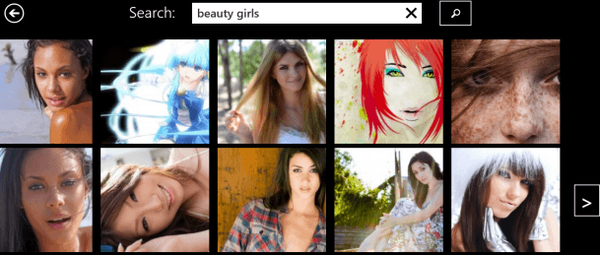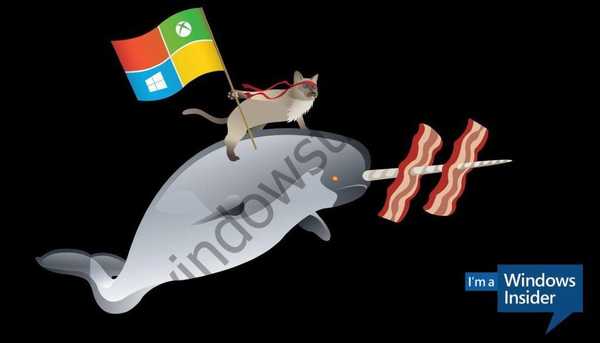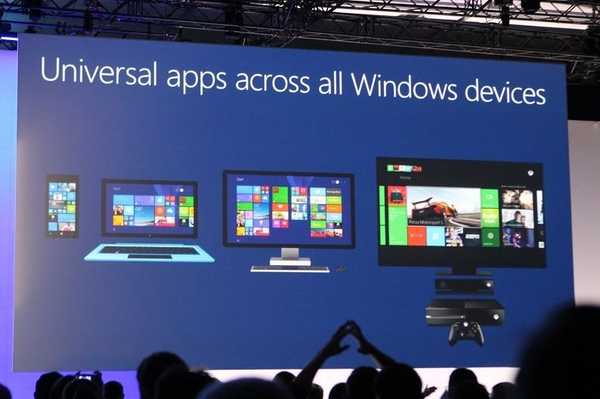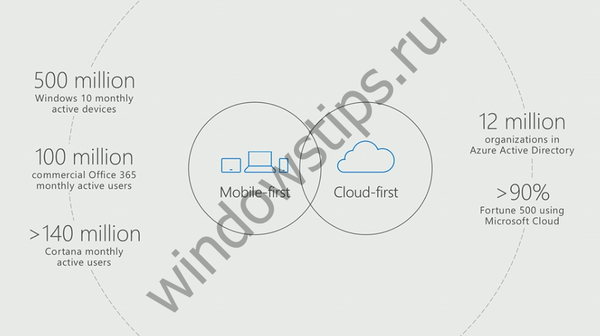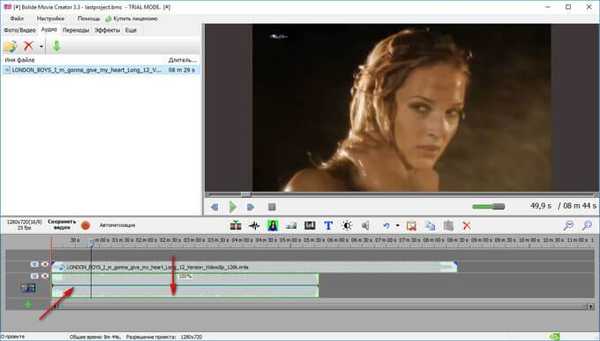
Програм Болиде Мовие Цреатор - ХД видео едитор за обичне кориснике са било којим нивоом обуке. У већини случајева апликације за уређивање видеа "плаше" корисника прилично компликованим подешавањима, која није тако лако схватити самостално..
Болиде Мовие Цреатор ће управљати корисник који никада није радио са софтвером за обраду видео записа. Програмер програма се фокусира на чињеницу да је овај програм створен за непрофесионалце у области видео монтаже.
Садржај:- Болиде Мовие Цреатор Интерфаце
- Како исећи видео снимак у Болиде Мовие Цреатор-у
- Како заменити звук у видео снимку у програму Болиде Мовие Цреатор
- Закључци чланка
Видео уредник Болиде Мовие Цреатор ради на руском у оперативном систему Виндовс. Апликација има много корисних функција за рад са видео датотекама (уређивање, креирање филма итд.).
Кључне карактеристике програма Болиде Мовие Цреатор:
- Уређивање видеа, креирање вашег властитог филма.
- Изрежите нежељене фрагменте из видео записа тачно у кадар
- Подршка за главне видео формате: АВИ, МПЕГ, АВИ, ВОБ, МП4, ДВД, ВМВ, 3ГП, МОВ, МКВ.
- Чување видео записа у једном од формата: АВИ, МКВ, ВМВ, МП4, ГИФ.
- Сачувајте видео запис до 4К УлтраХД квалитета.
- Промените оријентацију (ротацију) видео снимака.
- Додавање аудио датотека у видео запис, замена аудио записа.
- Подршка за основне аудио формате.
- Додавање слика у видео запис.
- Подршка за титлове, текстуални коментари са анимацијом.
- Промените брзину видео записа до 8 пута.
- Велики број прелаза и визуелних ефеката.
- Означите одређено подручје у видео снимку да бисте усмерили пажњу.
- Убрзање хардвера за кодирање видео записа.
Болиде Мовие Цреатор можете преузети са званичне веб странице Болиде Софтваре (плаћени програм).
Преузмите Болиде Мовие ЦреаторБолиде Мовие Цреатор Интерфаце
Након инсталације, отвара се главни прозор Болиде Мовие Цреатор-а. Апликација има једноставан и интуитиван интерфејс.
На врху је мени за управљање програмом. Испод менија се налазе тастери са којима се отварају картице за прелазак на одређене функције апликације.
У левом делу прозора налази се посебан простор - локална библиотека, где се додају датотеке за даљи рад у програму. Десна страна прозора је уграђени плејер који служи за репродукцију мултимедијских датотека.
На дну прозора Болиде Мовие Цреатор је област пројекта са дугмади за обављање одређених операција.
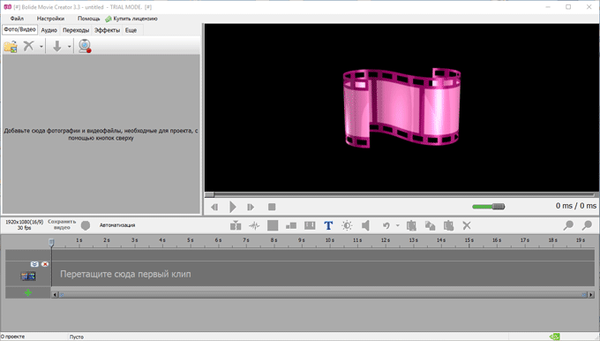
Када померите курсор миша, прозори који описују сврху тастера се отварају.
Како исећи видео снимак у Болиде Мовие Цреатор-у
Додајте видео датотеку у посебан радни простор (локалну библиотеку) у левом делу прозора тако што ћете мишем превући видео у прозор програма или изабрати видео користећи мени Филе. Видео датотеке или фотографије треба додати у локалну библиотеку, отворити их на картици "Фото / Видео".
Затим повуците видео у пројектну област, у којој ћете видети следећи наслов: „Превуците овде први снимак“.
У овом подручју се обављају уређивање и сви други радови с овом видео датотеком..
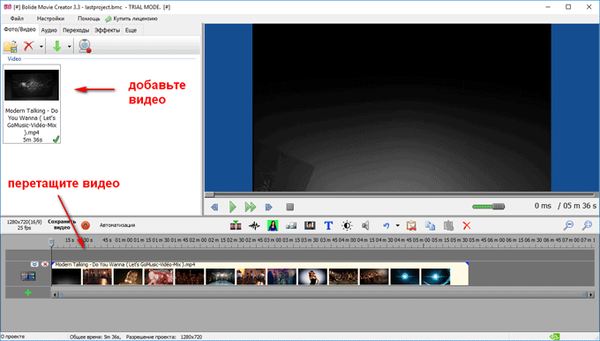
Да бисте брзо пронашли жељене кадрове, померите клизач на најнижој скали, премештајући га удесно од леве стране прозора програма. Приликом скалирања можете боље пратити и одабрати локацију у видео датотеци у којој требате извести одређене операције.
Након што се пронађе жељени фрагмент, кликните на дугме "Подељи фрагмент на тренутном положају" (или притисните комбинацију тастера "Цтрл" + "К"). Затим изаберите крај видео снимка који желите да исечете из видеа..
Изаберите избрисано подручје, а затим поново кликните дугме "Изрежи фрагмент на тренутном положају".
Затим помоћу гумба „Избриши изабрано“ избришите непотребни део из видео датотеке.
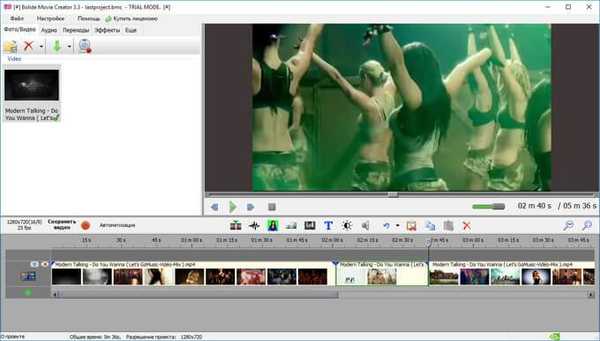
Након што је нежељени фрагмент уклоњен из видеа, повуците следећи део видео снимка на претходни део тако да готови видео не буде црни екран уместо исеченог дела. Делови видео снимка могу се мало положити ако вам је потребан овај ефекат.
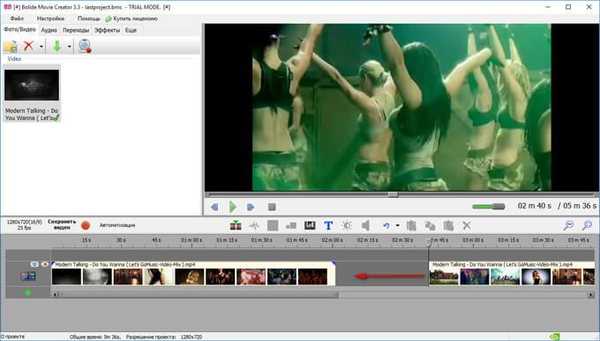
Ако је потребно, додајте прелаз на месту где су фрагменти видео датотеке залепљени. Да бисте то учинили, кликните на картицу „Прелази“, изаберите одговарајући прелаз, а затим помоћу миша превуците прелаз на место где су делови видео записа залепљени..
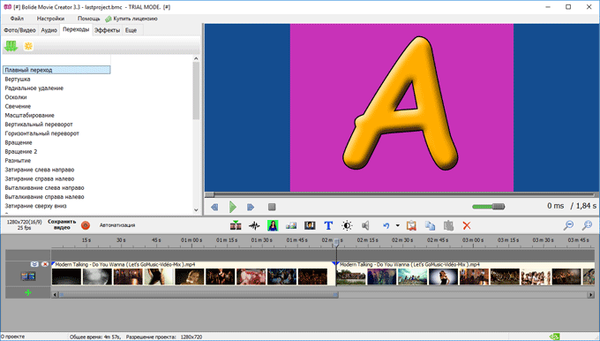
Ставите играча, погледајте шта се догодило. Промените нешто у пројекту ако има неких незавршених тренутака.
Затим кликните на дугме "Саве Видео".
У прозору "Направи видео" морате да изаберете фасциклу коју желите да сачувате, дате име датотеци, одаберете формат и квалитет видео записа. Подразумевано је у програму Болиде Мовие Цреатор омогућено хардверско убрзање.
Након одабира поставки, кликните на дугме "Старт".
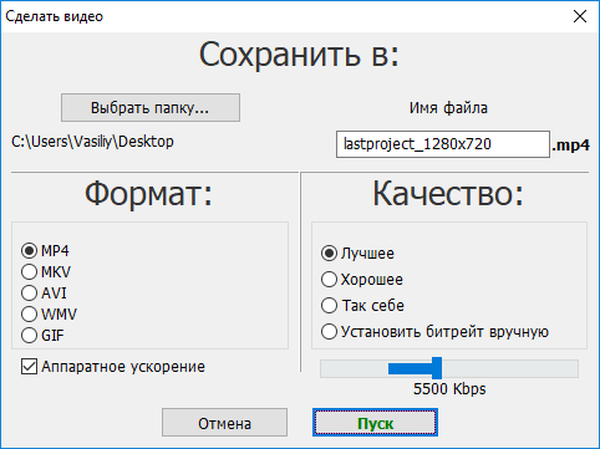
Затим ће започети поступак кодирања видео записа, који ће потрајати неко вријеме..
Након завршетка обраде, видео или филм је спреман за гледање.
Како заменити звук у видео снимку у програму Болиде Мовие Цреатор
Морамо да заменимо звук у видеу: избришемо оригинални аудио запис, а видео снимку додамо звук из аудио датотеке која се налази на рачунару.
У прозору Болиде Мовие Цреатор отворите локалну библиотеку на картици „Аудио“ и додајте аудио датотеку са рачунара. Затим је превуците на подручје пројекта.
Можда ће вас такође занимати:- Мовави Видео Едитор - софтвер за уређивање видео записа
- Како преузети Виндовс Мовие Макер (Виндовс Мовие Студио) за Виндовс
- Ицецреам Видео Едитор за уређивање и уређивање видеа
Даље, десним кликом миша кликните видеозапис претходно додан у пројектно подручје. У контекстном менију који се отвори кликните на ставку "Подешавање јачине звука"..
Уместо видео записа појављује се звучна трака са нивоом јачине звука. Равна зелена линија унутар траке показује тренутни ниво јачине. Померите линију на дну да бисте смањили јачину аудио записа уграђеног у ову видео датотеку.
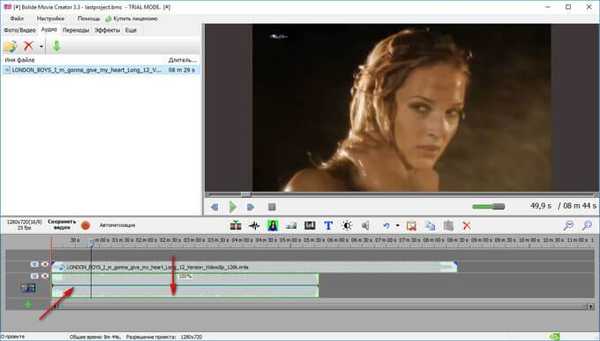
Затим кликните десну типку миша на подручје пројекта, кликните на ставку "Завршите уређивање звука".
Затим можете обрезати непотребне делове ако су видео и аудио датотеке различите величине.
Имајте на уму да ће након едитовања (брисања непотребних делова) оба аудио записа репродуковати мешовити звук. Стога поново уклоните звук из видеа тако да у коначном видеу остаје само додата аудио нумера.
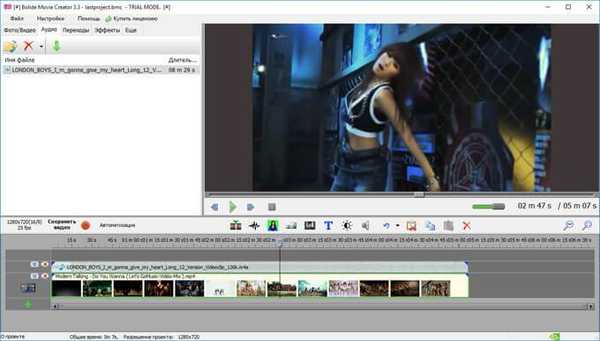
Започните репродукцију видео снимка да бисте проверили створени пројекат. Затим кликните на дугме "Саве Видео". Одаберите формат и квалитет, започните поступак конверзије.
Као резултат тога, добићете видео датотеку са новим звучним записом.
Закључци чланка
Болиде Мовие Цреатор дизајниран је за уређивање видео датотека. Апликација је намењена обичним корисницима који у овом програму могу обављати основне послове уређивања видеа.
Повезане публикације:- Мовави Видео Суите - једноставан програм за креирање видео записа
- ЦомбоПлаиер - ТВ канали и радио на рачунару
- Врхунски видео претварачи
- Бесплатни видео уређивач - уређивање и брисање фрагмената из видео записа
- Бесплатни екран за снимање видео записа са екрана и снимање снимака заслона